Ukloni Planet-surf.com (Vodič za uklanjanje virusa)
Planet-surf.com Priručnik za uklanjanje
Što je Planet-surf.com?
Bitne stvari koje morate znati o Planet-surf.com virusu
Planet-surf.com virus je slabo funkcionalna tražilica, koja je inijalno promovirana kao reputabilan alat za poboljšavanje korisnikove kvalitete pretraživanja. Virus je specifično dizajniran za korisnike koji govore francuski. Stoga su Afrika, Europa i Kanada glavni kontinenti na kojima je aktivnost ovog virusa najviša. U stvari, stručnjaci za sigurnost navode da je ova navodna tražilica zapravo nametnik preglednika i ne preporuča se da je držite instaliranu na svom računalu. Ukoliko želite saznati više o tome kako ovaj program može utjecati na vaš sustav i kako možete izbjeći njegov dolazak na računalo, molimo vas da nastavite čitati ovaj članak. Kako god, ukoliko želite otići ravno na uklanjanje Planet-surf.com virusa, preskočite na kraj ovog članka kako biste pronašli savjete za uklanjanje, koji će vam, nadamo se, pomoći da uklonite ovu potencijalnu računalnu prijetnju.
Planet-surf.com nametnik se lako pronalazi. Jednom kada ovaj virus uđe u računalo, preuzima postavke preglednika i mijenja ih tako da postavlja Planet-surf.com kao početnu stranicu i zadanu tražilicu. Također, ova web stranica učitava novu URL karticu svaki puta kada korisnik otvori preglednik. Osim toga što mijenja postavke preglednika, ovaj virus može instalirati Planet Surf alatnu traku. Ovaj takozvani “pomoćni objekt” dopušta procesima virusa da ostaju pokrenuti i ne dopuštaju korisniku da promijeni promjenjene postavke natrag na originalne. Također, ukoliko ova alatna traka nije uklonjena zajedno s virusom, može pomoći Planet Surf da se vrati na vaš preglednik i nastavi Vas preusmjeravati na svoje sumnjive web stranice. Ova web stranica je s razlogom sumnjiva. Korisnici koji je pronađu na svojim računalima, i koji su pokušali preko nje pronaći neke informacije, prijavljuju razne probleme. Rezultati koje ova tražilica prikazuje su većinom nebitni i prepuni poveznica i reklama od srodnih web stranica. Ovaj virus može pratiti i prikupljati informacije o vašim navikama pretraživanja i koristiti ih kako bi kreirao prialgođene reklame, na taj način povećavajući šanse da se na njih klikne češće. Primjećeno je da uobičajeno, klikanje na reklame generirane od Planet-surf.com preusmjeruje korisnike na nepouzdane i zlonamjerne web stranice, koje sadrže neke vrlo sumnjive sadržaje. Stoga, trebali biste se kloniti ovog virusa i ukloniti Planet-surf.com sa svog računala čim je to prije moguće. Preporučamo korištenje FortectIntego za najefikasnije uklanjanje virusa.
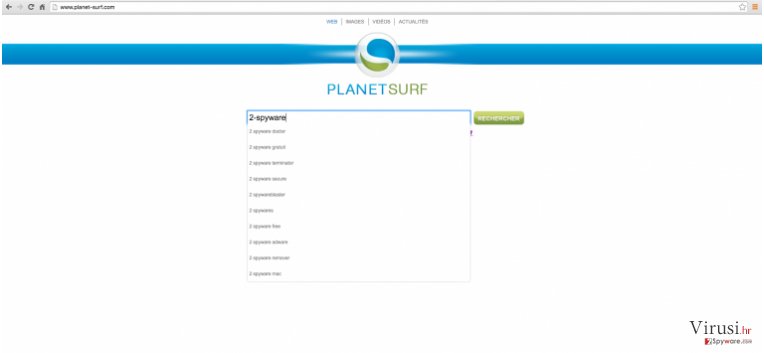
Kako ovaj nametnik može zavladati mojim preglednikom?
Nametnici preglednika se uobičajeno šire pomoću marketinške metode zvane “pripajanje”. Ova strategija dopušta manje popularnim ali legitimnim, ali i potencijalno nepoželjnim programima da dospiju u korisnikova računala preko paketa softvera. Kreatori potencijalno nepoželjnih programa vole takve pakete jer im dopuštaju da pripoje svoje zlonamjerne programe nekim popularnim i često preuzimanim aplikacijama, i na taj način povećavaju preuzimanja i širenje virusa. Također, “Brza” ili “Preporučena” postavka instalacije dopušta takvim programima da se neprimjetno ušuljaju u korisnikova računala. Kako god, ukoliko ste korisnik koji je svjestan sigurnosti svog računala, možda koristite “Naprednu” ili “Prilagođenu” opciju instalacije, koja dopušta praćenje svih dodatnih instalacija, potencijalno dodanih vašem preuzetom besplatnom ili javnom programu. Uvijek budie sigurni da ste odabrali napredne postavke kod instalacije novih programa, kako biste smanjili rizik od inficiranja različitim malware infekcijama, Trojancima i drugim virusima.
Kako mogu ukloniti Planet-surf.com virus sa svog računala?
Uklanjanje Planet-surf.com virusa sa sustava može biti vrlo lako ukoliko posjedujete potrebno znanje i alate za to. Za najefektivnije uklanjanje virusa, stručnjaci za sigurnost preporučaju korištenje nekog poznatog antivirusnog softvera. Metoda automatskog uklanjanja je uvijek preporučena jer ovaj virus može instalirati dodatne sadržaje na vaše računalo, kao što je spomenuto prije. Iz ovog razloga, ručno pronalaženje svih komponenti virusa sakrivenih duboko u sustavu računala može biti komplicirano. Kako god, ukoliko želite ručno ukloniti Planet-surf.com, možete pratiti detaljan vodič za uklanjanje virusa koji smo pružili ispod.
Uz pomoć programa FortectIntego moći ćete ukloniti štetu koju je napravio virus. Programi SpyHunter 5Combo Cleaner i Malwarebytes preporučuju se za detektiranje potencijalno nepoželjnih programa i virusa, kao i svih datoteka i unosa u registar koji su povezani s njima.
Ručni Planet-surf.com Priručnik za uklanjanje
Deinstalacija iz Windowsa
Da biste uklonili Planet-surf.com računala s Windowsima 10 ili 8, molimo vas da pratite sljedeće korake:
- Upišite Control Panel u kućicu s tražilicom za Windowse i stisnite Enter ili kliknite na rezultate pretraživanja.
- Ispod sekcije Programs, odaberite Uninstall a program.

- Na popisu pronađite unose povezane s Planet-surf.com (ili bilo kojim nedavno instaliranim sumnjivim programom).
- Desnom tipkom miša (Right-click) kliknite na aplikaciju i odaberite Uninstall.
- Ako se pojavi User Account Control, kliknite na Yes.
- Pričekajte da se proces deinstalacije završi i kliknite na OK.

Ako ste korisnik Windowsa 7 ili XP, pratite upute koje slijede:
- Kliknite na Windows Start > Control Panel koji se nalazi na desnoj strani otvorenog menija (ako ste korisnik Windowsa XP, kliknite na Add/Remove Programs).
- U Control Panelu, odaberite Programs > Uninstall a program.

- Odaberite nepoželjnu aplikaciju tako da na nju kliknete jednom.
- Pri vrhu, kliknite na Uninstall/Change.
- Na upit o potvrdi vaše akcije, odaberite Yes.
- Kliknite na OK jednom kad se proces uklanjanja završi.
Uklonite Planet-surf.com iz Mac OS X sistema
-
Ako koristite OS X, kliknite na gumb Go u gornjem lijevom kutu ekrana te odaberite Applications.

-
Čekajte dok ne vidite mapu Applications i potražite Planet-surf.com ili bilo koje sumnjive programe u njoj. Sada kliknite desnom tipkom miša na svaki od unosa te odaberite Move to Trash.

Resetirajte MS Edge/Chromium Edge
Obrišite nepoželjne ekstenzije iz preglednika MS Edge:
- Odaberite Menu (tri horizontalne točkice u gornjem desnom kutu prozora) i odaberite Extensions.
- S popisa odaberite ekstenziju i kliknite na Gear (ikonicu zupčanika).
- Kliknite na Uninstall koji se nalazi pri dnu.

Očistite kolačiće i ostale podatke spremljene tijekom surfanja:
- Kliknite na Menu (tri horizontalne točkice u gornjem desnom kutu prozora preglednika) i odaberite Privacy & security.
- Pod Clear browsing data odaberite Choose what to clear.
- Odaberite sve (izostavite lozinke, iako biste mogli ostaviti i Media licenses, ako je moguće) i kliknite na Clear.

Vratite postavke za novu karticu (tab) i početnu stranicu u početno stanje:
- Kliknite na ikonicu manija i odaberite Settings.
- pronađite sekciju On startup.
- Kliknite na Disable ako ste pronašli neku sumnjivu domenu.
Resetirajte MS Edge ako vam koraci iznad nisu pomogli:
- Pritisnite Ctrl + Shift + Esc da biste otvorili Task Manager.
- Kliknite na strelicu More details koja se nalazi pri dnu prozora.
- Odaberite karticu (tab) Details.
- Sada skrolajte prema dolje i pronađite svaki unos koji u sebi sadrži naziv Microsoft Edge. Desnom tipkom miša kliknite na svaki od tih unosa i odaberite End Task da biste prekinuli rad preglednika MS Edge.

Ako vam ovo rješenje nije pomoglo , morat ćete upotrijebiti naprednu metodu resetiranja preglednika Edge. Prije nastavka morali biste napraviti sigurnosnu kopiju svojih podataka.
- Na računalu pronađite sljedeći folder: C:\\Users\\%username%\\AppData\\Local\\Packages\\Microsoft.MicrosoftEdge_8wekyb3d8bbwe.
- Pritisnite na tipkovnici Ctrl + A da biste odabrali sve foldere.
- Desnom tipkom miša kliknite na njih i odaberite Delete.

- Sada desnom tikom miša kliknite na gumb Start i odaberite Windows PowerShell (Admin).
- Kad se otvori novi prozor, kopirajte i zalijepite sljedeću komandu, pa pritisnite Enter:
Get-AppXPackage -AllUsers -Name Microsoft.MicrosoftEdge | Foreach {Add-AppxPackage -DisableDevelopmentMode -Register “$($_.InstallLocation)\\AppXManifest.xml” -Verbose

Upute za Edge Chromium
Obrišite ekstenzije iz preglednika MS Edge (Chromium):
- Otvorite Edge i klikanjem odaberite Settings > Extensions.
- Obrišite nepoželjne ekstenzije tako što ćete kliknuti na Remove.

Očistite cache i podatke od spremljene tijekom surfanja:
- Kliknite na Menu i idite na Settings.
- Odaberite Privacy and services.
- Pod Clear browsing data odaberite Choose what to clear.
- Pod Time range birajte All time.
- Odaberite Clear now.

Resetirajte MS Edge (Chromium):
- Kliknite na Menu i odaberite Settings.
- Na lijevoj strani odaberite Reset settings.
- Odaberite Restore settings to their default values (resetirajte postavke na početne vrijednosti).
- Potvrdite s Reset.

Resetirajte Mozillu Firefox
Uklonite opasne ekstenzije:
- Otvorite preglednik Mozilla Firefox i kliknite na Menu (tri horizontalne linije u gornjem desnom kutu prozora).
- Odaberite Add-ons.
- Ovdje odaberite pluginove koji su povezani s Planet-surf.com i kliknite na Remove.

Resetirajte početnu stranicu (homepage):
- Kliknite na tri horizontalne crte u gornjem desnom kutu da biste otvorili meni.
- Odaberite Options.
- Pod opcijama za Home, upišite adresu vaše omiljene stranice koja će se otvoriti svaki put kad pokrenete preglednik Mozilla Firefox.
Očistite kolačiće i podatke o stranicama:
- Kliknite na Menu i odaberite Options.
- Idite na sekciju Privacy & Security.
- Skrolajte prema dolje i pronađite Cookies and Site Data.
- Kliknite na Clear Data…
- Odaberite Cookies and Site Data, kao i Cached Web Content i kliknite na Clear.

Resetirajte Mozillu Firefox
U slučaju da niste uspjeli ukloniti Planet-surf.com prateći upute iznad, morat ćete resetirati Mozillu Firefox:
- Pokrenite preglednik Mozilla Firefox i kliknite na Menu.
- Idite na Help i tamo odaberite Troubleshooting Information.

- Unutar sekcije Give Firefox a tune up kliknite na Refresh Firefox…
- Jednom kada vam iskoči pop-up prozor, potvrdite željenu akciju klikanjem na Refresh Firefox – to bi trebalo završiti uklanjanje Planet-surf.com.

Resetirajte Google Chrome
Obrišite maliciozne ekstenzije iz preglednika Google Chrome:
- Otvorite Google Chrome, kliknite na Menu (tri vertikalne točke u gornjem desnom kutu) i odaberite More tools > Extensions.
- U novootvorenom prozoru vidjet ćete sve instalirane ekstenzije. Deinstalirajte sve što vam je sumnjivo i što bi moglo biti povezano s Planet-surf.com tako da kliknete na Remove.

Očistite cache i podatke web stranica iz preglednika Chrome:
- Kliknite na Menu i odaberite Settings.
- Pod Privacy and security, odaberite Clear browsing data.
- Odaberite Browsing history, Cookies and other site data, kao i Cached images i files.
- Kliknite na Clear data.

Promijenite početnu stranicu:
- Kliknite na Menu i odaberite Settings.
- Potražite sumnjive stranice kao što je Planet-surf.com u sekciji On startup.
- Kliknite na Open a specific or set of pages i kliknite na tri točkice da biste došli do opcije Remove.
Resetirajte Google Chrome:
Ako vam prethodne metode nisu pomogle, resetirajte Google Chrome da biste eliminirali Planet-surf.com i sve njegove komponente:
- Kliknite na Menu i odaberite Settings.
- U Settings skrolajte prema dolje i kliknite na Advanced.
- Skrolajte prema dolje i pronađite sekciju Reset and clean up.
- Sada kliknite na Restore settings to their original defaults.
- Potvrdite s Reset settings da biste završili uklanjanje Planet-surf.com.

Resetirajte Safari
Uklonite nepoželjne ekstenzije iz preglednika Safari:
- Kliknite na Safari > Preferences…
- U novom prozoru odaberite Extensions.
- Odaberite nepoželjne ekstenzije povezane s Planet-surf.com i odaberite Uninstall.

Očistite kolačiće i ostale podatke web stranica iz Safarija:
- Kliknite na Safari > Clear History…
- Iz padajućeg menija pod Clear, odaberite all history.
- Potvrdite vaš odabir s Clear History.

Ako vam koraci iznad nisu pomogli, resetirajte Safari:
- Kliknite na Safari > Preferences…
- Idite na karticu (tab) Advanced.
- Stavite kvačicu u kućicu pokraj Show Develop menu.
- U meniju kliknite na Develop i zatim odaberite Empty Caches.

Nakon deinstalacije ovog potencijalno nepoželjnog programa i popravljanja svakog od Vaših web preglednika, preporučamo Vam da skenirate svoj računalno sustav reputabilnim anti-spywareom. Ovo će Vam pomoći da se riješite Planet-surf.com tragova registra te će također identificirati srodne parazite ili moguće malware infekcije na Vašem računalu. Za to možete koristiti naše najbolje malware uklanjače: FortectIntego, SpyHunter 5Combo Cleaner ili Malwarebytes.
Preporučujemo Vam
Nemojte dopustiti da vas vlada špijunira
Vlada ima mnogo problema vezanih uz praćenje korisnika i korisničkih podataka, kao i sa špijuniranjem građana, pa biste trebali uzeti u obzir i naučiti nešto više o sumnjivim praksama prikupljanja podataka. Pokušajte izbjeći bilo kakav pokušaj vlade da vas prati ili špijunira tako da na internetu postanete potpuno anonimni.
Možete odabrati drugu lokaciju kad budete online i pristupati bilo kakvom materijalu bez nekih posebnih ograničenja na sadržaj. Veoma lako možete imati internetsku vezu bez ikakvih rizika od hakerskih napada koristeći Private Internet Access VPN.
Kontrolirajte informacije kojima može pristupiti vlada ili bilo koja neželjena stranka i surfajte internetom bez mogućnosti da vas se špijunira. Čak i ako niste umiješani u ilegalne aktivnosti ili vjerujete svojem izboru usluga i platformi, budite sumnjičavi oko vlastite sigurnosti i poduzmite mjere predostrožnosti korištenjem usluge VPN-a.
Za slučaj malware napada, napravite sigurnosne kopije datoteka za kasniju upotrebu
Korisnici računala mogu na razne načine izgubiti podatke zahvaljujući cyber infekcijama ili upravo njihovom štetnom djelovanju. Softverski problemi koje stvaraju malware programi ili direktan gubitak podataka zbog šifriranja mogu dovesti do problema sa samim uređajem ili čak nanijeti permanentna oštećenja. Kada imate aktualne sigurnosne kopije, na veoma lagan način možete se oporaviti nakon takvog incidenta i nastaviti s radom.
Najbitnije je kreirati ažuriranja za svoje sigurnosne kopije, i to nakon bilo kakve promjene na računalu, pa ćete se moći vratiti točno u vrijeme prije nego je malware bilo što uspio promijeniti ili prije nego problemi s uređajem uzrokuju probleme s performansama ili oštećenje podataka. Kada imate raniju verziju svakog bitnog dokumenta ili projekta, lako ćete izbjeći frustracije i nervne slomove. To je pogotovo korisno kada se malware stvori niotkuda. Za potrebe vraćanja sistema u određenu točku u vremenu možete upotrijebiti Data Recovery Pro.


